9 soluzioni da provare quando non c'è suono sul tuo Android
Tutti noi amiamo usare i nostri telefoni per i social media, scattare foto e ascoltare musica. Ma a volte, man mano che i nostri telefoni invecchiano, possono agire in modo anomalo. Un problema comune riscontrato dagli utenti è quando c'è nessun suono durante la visione di video su Android. Questo problema può essere frustrante poiché trovare la causa specifica è difficile. Il problema potrebbe riguardare l'altoparlante, il software, le impostazioni o il video del telefono. Fortunatamente, ci sono soluzioni semplici che puoi adottare per risolvere questo problema. In questo post esploreremo il motivo per cui il tuo Android riproduce video senza audio e ti offriremo 9 semplici soluzioni da provare.
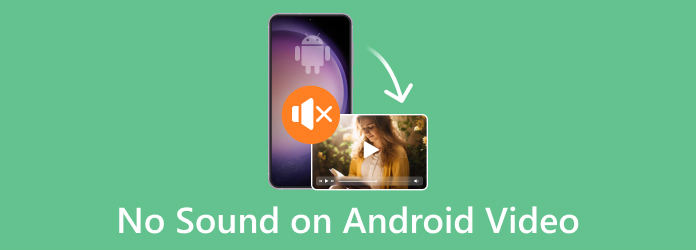
Parte 1. 9 soluzioni semplici per risolvere il problema dell'assenza di audio durante la riproduzione di video su Android
Potrebbero esserci diversi motivi per cui l'audio sul tuo telefono Android non funziona, ma la buona notizia è che esistono soluzioni per ciascuno di essi. Dopo un approfondito processo di risoluzione dei problemi, presentiamo le seguenti nove soluzioni:
1. Controlla il volume dei contenuti multimediali
Il tuo telefono Android è dotato di cursori del volume per Media, Suoneria, Notifica e Sveglia. Controlla se il volume del dispositivo di scorrimento multimediale è basso o disattivato per sentire i suoni sul telefono.
Passo 1 Premere il tasto Volume su pulsante sul telefono. Una volta visualizzato il cursore del volume, tocca impostazioni icona sotto di essa, quindi regola tutto al volume massimo.
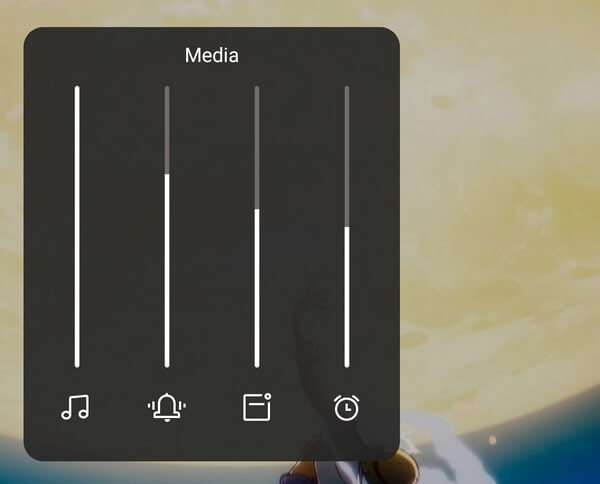
2. Disattiva la modalità Non disturbare
Questa modalità disattiva notifiche, allarmi, chiamate e altri contenuti multimediali, il che potrebbe spiegare perché il volume non funziona.
Passo 1 Apri le impostazioni rapide scorrendo verso il basso dalla parte superiore dello schermo. Spegnere Non disturbare.
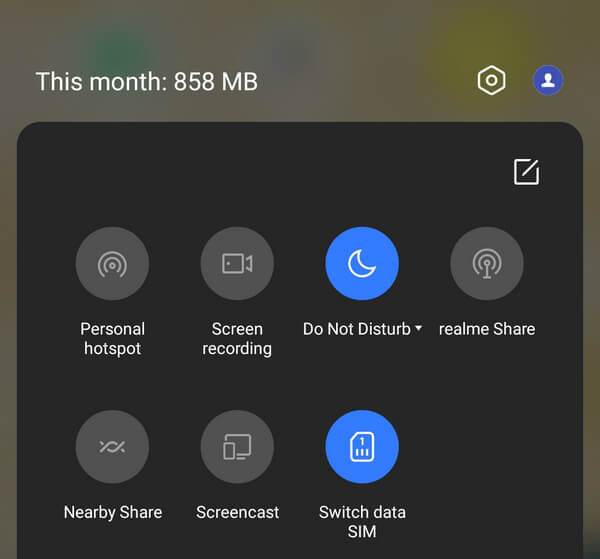
3. Disattiva il Bluetooth
Quando si utilizzano dispositivi audio esterni, questi potrebbero connettersi automaticamente se il Bluetooth è abilitato. Disattiva il Bluetooth per assicurarti che il tuo telefono non sia collegato a dispositivi audio che influiscono sul tuo suono.
Passo 1 Scorri verso il basso dalla parte superiore dello schermo e disattiva il Bluetooth.
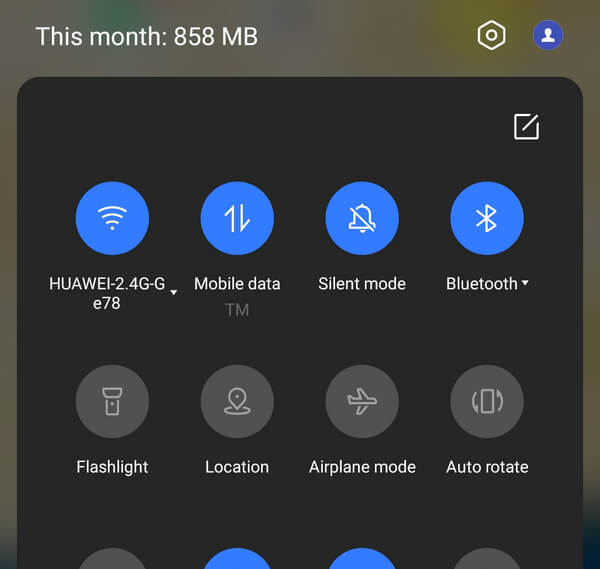
4. Controlla l'icona dell'altoparlante
Le piattaforme di social media come Instagram, Facebook e Reddit hanno tutte un pulsante di disattivazione audio nei loro lettori video. Controlla semplicemente l'icona di un altoparlante o di un microfono negli angoli inferiori del video.
Passo 1 Clicca su Speaker nell'angolo inferiore del video.
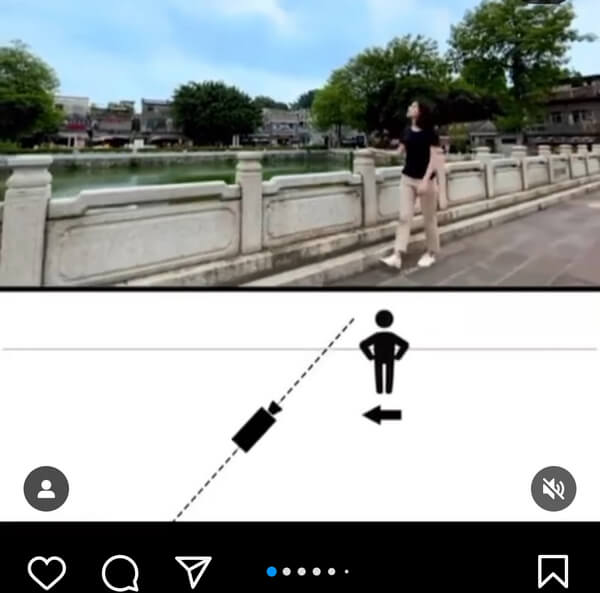
5. Riavvia il tuo dispositivo
Potrebbero verificarsi malfunzionamenti dell'audio nel sistema operativo del telefono. Ti consigliamo di riavviare il dispositivo per risolvere questo problema.
Passo 1 Tieni premuto il pulsante di accensione sul tuo Android, quindi seleziona Ricomincia.
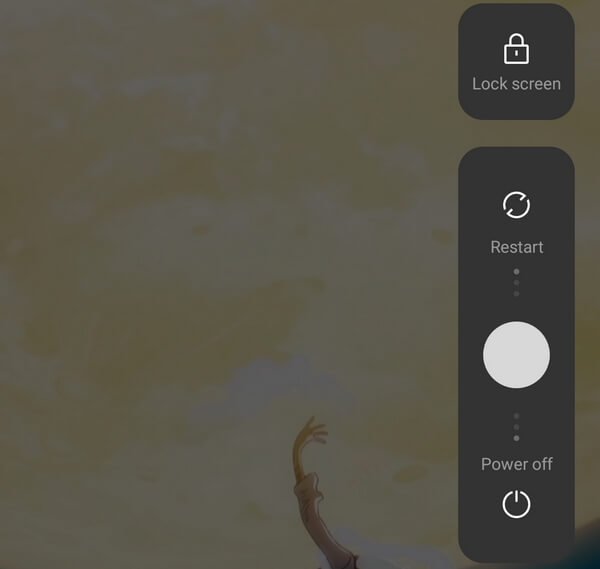
6. Riavvia in modalità provvisoria
Alcune app potrebbero introdurre bug software sul telefono, causando ritardi, arresti anomali e problemi audio. Fortunatamente, non è necessario disinstallare tutti i programmi per verificare se questa è la causa del problema; puoi passare alla modalità provvisoria. La modalità provvisoria ripristina il sistema operativo originale del telefono, disabilitando tutte le app scaricate. Se il problema viene risolto in modalità provvisoria, è probabile che il problema sia causato dal download di un'app.
Passo 1 Tieni premuto il pulsante di accensione, quindi tocca e tieni premuto Ricomincia. Verrà visualizzato un messaggio che chiede se farlo Riavviare in modalità sicura or Spegni. Un'etichetta Modalità provvisoria dovrebbe apparire nella parte inferiore dello schermo.
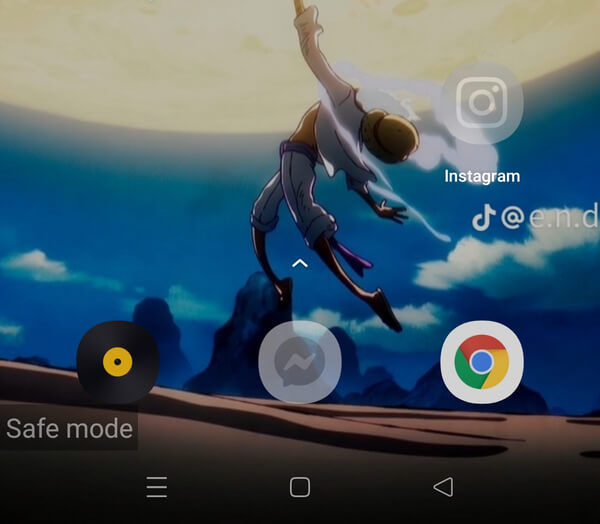
7. Pulisci il jack delle cuffie sul telefono
Gli altoparlanti del telefono verranno disattivati se viene rilevato un dispositivo audio collegato. Allo stesso modo, il telefono potrebbe involontariamente indirizzare l'audio a un dispositivo inesistente se è presente dello sporco nella presa delle cuffie, imitando l'impedenza di una spina. Puoi pulire il jack delle cuffie utilizzando dei bastoncini di cotone per risolvere questo problema.
8. Cancella la partizione cache del telefono
Svuotare la cache può eliminare i file danneggiati e risolvere il problema degli altoparlanti. Tuttavia, ricorda che cancellerà tutti i tuoi dati e ripristinerà il tuo dispositivo. Tuttavia, questo approccio può essere utile perché la partizione della cache del telefono è una parte più piccola e più veloce della RAM che conserva i dati utilizzati di recente o spesso per un accesso rapido. È importante sottolineare che i tuoi dati cruciali non vengono archiviati in quella partizione, quindi puoi svuotare la cache in sicurezza senza perdere file e applicazioni importanti. Se i file danneggiati sono nella cache, cancellarli dovrebbe risolvere il problema.
Passo 1 Tieni premuto il pulsante di accensione e seleziona Spegnimento. Quindi, tieni premuto contemporaneamente Potenza ed volume giù chiavi. Se questa combinazione non funziona, prova a premere il pulsante Potenza ed Volume su invece le chiavi.
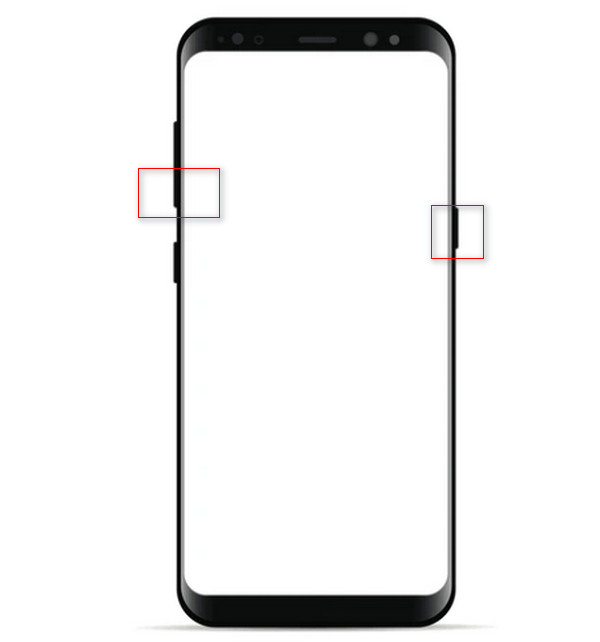
Passo 2 Dopo alcuni istanti vedrai il logo Android sul retro del dispositivo. Usa il Volume su ed volume giù per navigare su e giù, quindi premere i pulsanti Potenza pulsante per selezionare un elemento. Scegliere Pulisci la partizione della cache.
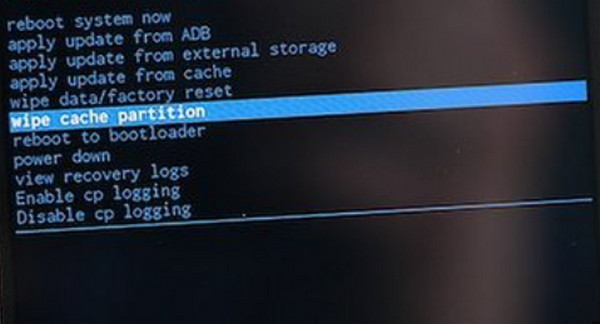
9. Riparazione video utilizzando Tipard FixMP4
Tipard FixMP4 è uno strumento affidabile progettato per riparare video corrotti. Se hai confermato che il tuo telefono funziona bene e il problema riguarda il video, non devi preoccuparti, poiché questa app può riparare efficacemente i video danneggiati. Con una percentuale di successo fino al 99%, in particolare con riferimenti accurati, fornisce una funzione per visualizzare in anteprima il video riparato prima di salvarlo.
Inoltre, questo strumento non ti deluderà, assicurandoti di poter guardare i tuoi video correttamente in pochissimo tempo.
Passo 1 Per utilizzare l'applicazione, fare clic sul pulsante di download gratuito qui sotto. Installalo sul tuo dispositivo facendo doppio clic sul file scaricato. Quindi, avvia l'applicazione.
Passo 2 Aggiungi il video che desideri riparare facendo clic su + pulsante a sinistra. Inoltre, includi il video di riferimento sul lato destro dell'app. Scegli il file quando viene visualizzata la ricerca file.
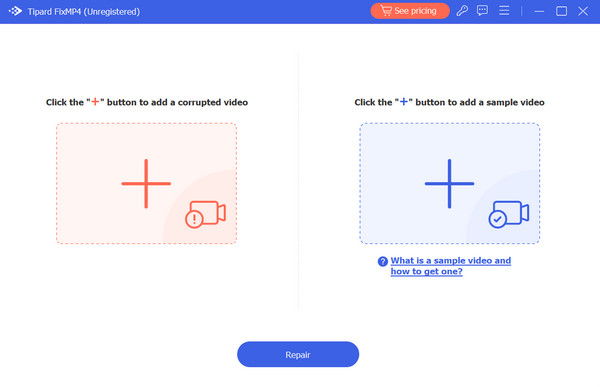
Passo 3 Assicurati che i video abbiano gli stessi codec e metadati. Successivamente, fai clic su Riparazione pulsante.
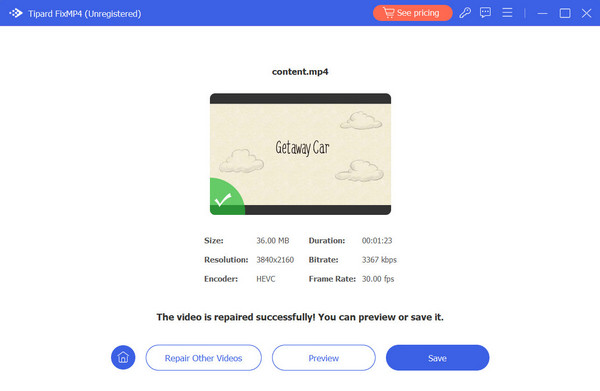
Lettura estesa:
10 Best Music Equalizer per Android ottiene il miglior audio
Perché i video non vengono riprodotti sul mio telefono Android? [Sistemato]
Parte 2. Domande frequenti sull'assenza di audio sui video Android
Perché non c'è audio nei miei video registrati?
L'app della fotocamera potrebbe non avere l'autorizzazione per accedere al microfono del tuo dispositivo. Inoltre, controlla se il tuo dispositivo è collegato a dispositivi audio esterni.
Perché il mio video non riproduce l'audio?
Se il tuo telefono Android non riproduce alcun suono, controlla le impostazioni audio per assicurarti che non siano disattivate o alterate. Se l'audio funziona correttamente, il problema potrebbe risiedere nel video danneggiato o nella mancanza di audio fin dall'inizio.
Perché il mio Android improvvisamente non ha più alcun suono?
Come affermato in precedenza, il problema potrebbe essere causato da impostazioni modificate, problemi software o video danneggiati.
Conclusione
Spero che tu abbia risolto il problema nessun suono sul tuo video Android. Provare la soluzione da questa pagina, in particolare con strumenti multimediali come Tipard FixMP4, può semplificare il processo. Detto questo, i video sono spesso i colpevoli comuni e avere questa applicazione può farti risparmiare una notevole quantità di tempo.







